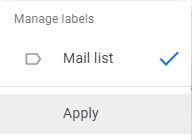Le mailing list sono funzionalità incredibilmente utili per le aziende o anche per gli utenti domestici che inviano regolarmente email agli stessi gruppi. Pianificando in anticipo un elenco di destinatari di posta elettronica, puoi evitare la catastrofe "Rispondi a tutti", se ti dimentichi di ricontrollare che ogni destinatario sia in cc anziché in cc. Quindi, se stai usando Gmail, come crei una mailing list?
Il primo passo è uscire da Gmail e passare all'app Contatti di Google. Per farlo, fai clic sull'icona a 9 punti nell'angolo in alto a destra di Gmail, quindi fai clic su "Contatti".
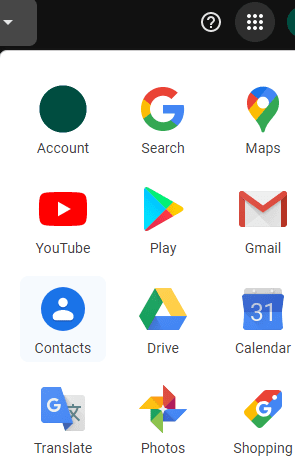
Una volta entrato nell'app Contatti, fai clic su "Crea etichetta" nel menu a sinistra.
Suggerimento: se il pulsante "Crea etichetta" non è visibile, prova a fare clic sul pulsante a discesa "Etichette".
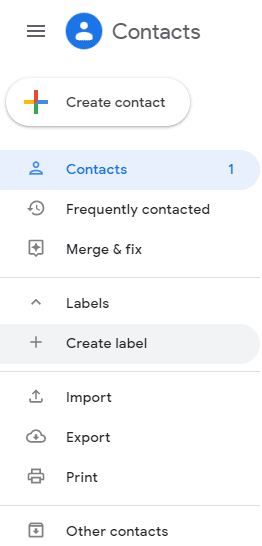
Facendo clic su "Crea etichetta" si aprirà una piccola finestra popup, inserisci qui il nome della tua mailing list.
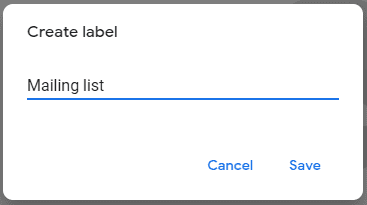
Per aggiungere un contatto alla mailing list, vai alla schermata dei contatti facendo clic su "Contatti" nella parte superiore del menu a sinistra. Da qui, seleziona i contatti che desideri aggiungere alla mailing list. Una volta completata la selezione dei contatti, fai clic sull'icona dell'etichetta a blocchi proprio sotto la barra di ricerca, quindi seleziona l'etichetta o le etichette che desideri applicare agli utenti selezionati.
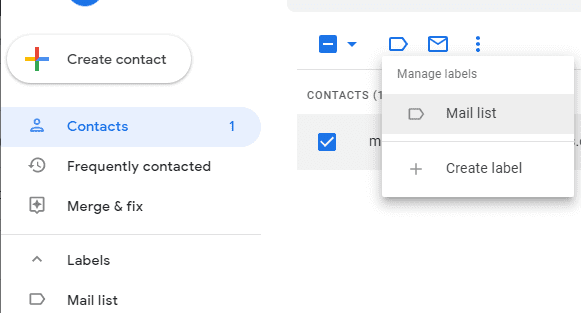
Dopo aver selezionato le etichette da applicare, fai clic su "Applica" e la tua mailing list è pronta.